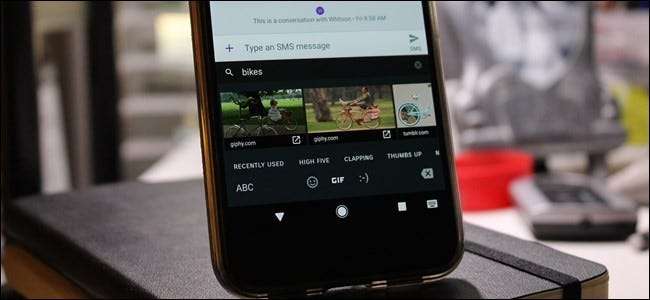
Låt oss vara ärliga här: GIF och emoji är den nya kommunikationsformen. Så dumt som de kan verka, lägger de på något sätt till ett ytterligare lager i vårt sätt att interagera med vänner och familj över text eller snabbmeddelanden, som annars kan bli torrt. Medan emoji länge har varit en del av Google Keyboard har Google lagt till ett sätt att söka dem - liksom GIF-integration - i det nya Gboard uppdatering.
RELATERAD: Så här aktiverar du (eller inaktiverar) Google-sökning i Androids Gboard-tangentbord
Jag skulle ljuga om jag sa att jag inte har spenderat orimligt mycket tid på att leta efter en viss emoji, bara för att bläddra förbi den minst 17 gånger. Eller svarade på en väns snarkiga kommentar med en lika snarkig GIF, vilket skulle ha varit mycket lättare om jag inte behövde hoppa på nätet, hitta nämnda GIF, spara den, skicka det till vänen. Ärligt talat kunde jag lätt ha missat ögonblicket om jag inte hade tillbringat de senaste sex åren av mitt liv på nätet, vilket i grund och botten innebär att hitta GIF i blixtnedslag är en del av mitt jobb.
Men livet blev bara lättare. För nu kan jag söka efter emoji direkt från Gboard. Och det är super enkelt.
I grund och botten, om du använder senaste versionen av Google Keyboard —Som nu kallas Gboard — då fick emoji-tangentbordet lite av en makeover. När du trycker på det lilla ansiktet för att hoppa in i emoji finns det ett nytt alternativ högst upp: . Det här är fantastiskt, för om du vet hur den emoji du vill se ut kan du bara börja skriva beskrivningen för att dra upp allt som kan fungera där. Det är snabbt och enkelt. Jag gillar det.


Du kan också ta ditt prat-med-bilder-istället-för-ord-spelet ett steg längre, för längst ner på emoji-tangentbordet finns det en GIF-knapp. Tryck på den killen för att ta fram en lista med tillgängliga GIF-filer - det finns förslag längst ner, under GIF-filmerna själva.
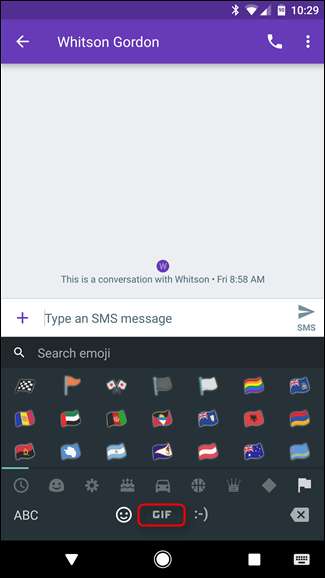
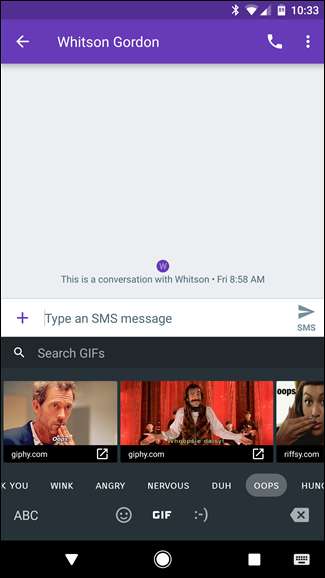
Om du letar efter något särskilt finns det också ett sökalternativ här, framför allt GIF. Tryck på det och börja sedan söka. Det ser igenom populära tjänster som Giphy, Imgur och till och med Tumblr och visar alla alternativ där i tangentbordssektionen. När du hittar den perfekta animationen trycker du på den genom att trycka på den i meddelandefältet - du kan antingen skicka den direkt eller lägga till lite text.
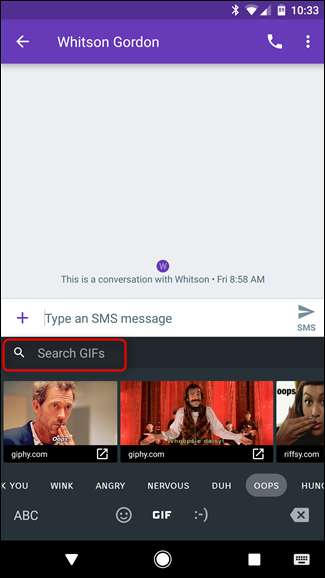
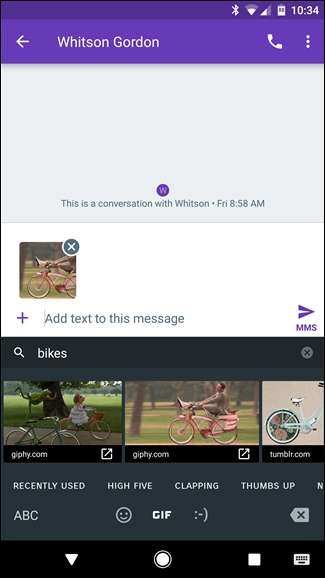
Och det är egentligen allt som finns: ingenting att aktivera, inget att justera. Det fungerar bara, men håller sig fortfarande ur vägen om det är något du kanske inte vill använda. Men ärligt talat, varför skulle du inte?







